Jak wstawić i zmienić kolor hiperłączy w Word 2016
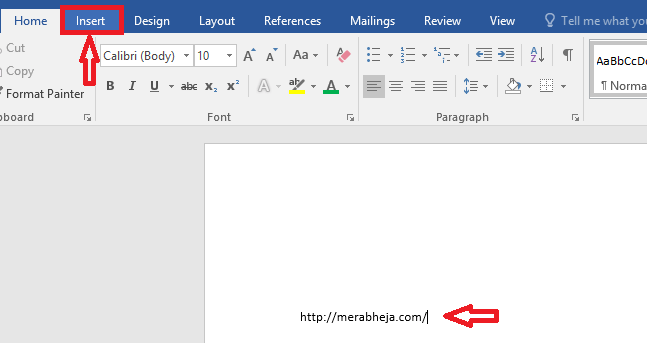
- 4718
- 826
- Tomasz Szatkowski
Hiperłącze to odniesienia do danych.Te odniesienia mogą być na stronie internetowej lub identyfikatora e -mail lub powiedz na konkretnej stronie w dokumencie. Użytkownik czytający dokument może kliknąć hiperłącze i odwiedzić inną stronę. Jest to dość przydatna funkcja, ponieważ możesz podać więcej informacji za jedno kliknięcie. Użytkownicy, którzy nie chcą go śledzić, mogą to pominąć. Możesz mieć dwa rodzaje hiperłączy, te, które odwiedziłeś, i te, których nie masz. Odwiedzone hiperłącza to te, które kliknąłeś wcześniej i niewidoczne są te, których nie masz. Zwykle słowem oba są reprezentowane w dwóch różnych domyślnych kolorach. To są odmiany niebieskiego. Więc dla niektórych osób nie jest łatwo je odróżnić na jednym spojrzeniu. Dlatego możesz zmienić kolor hiperłączy, jak chcesz. Powiedzmy, że możesz dać czerwony dla tych, które są niewidomowane i zielone dla tych, które już masz. Ten post po raz pierwszy mówi, jak wstawić hiperłącze do Word 2016. Następnie możesz przeczytać, jak zmienić kolor hiperłącza. Wykonaj poniższe kroki:
Zobacz też : Jak stworzyć iskier w programie Excel 2016
Jak wstawić hiperłącze
- Wpisz żądany link. Lub wklej link w dokumencie Word. Następnie kliknij Wstawić patka.
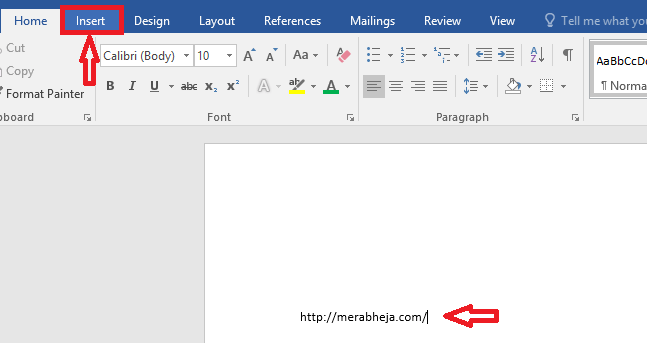
- Wybierz wpisany link i kliknij Hiperłącze pod zakładką Insert.
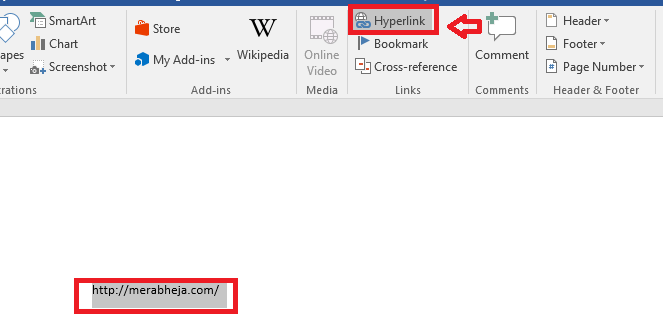
- Jeśli chcesz podać inną nazwę do wyświetlenia, wpisz ją Tekst do wyświetlenia. Kliknij OK. Możesz wpisać bezpośredni łącze w polu odpowiadającym Adres Jeśli nie wykonałeś żadnego wyboru tekstu.
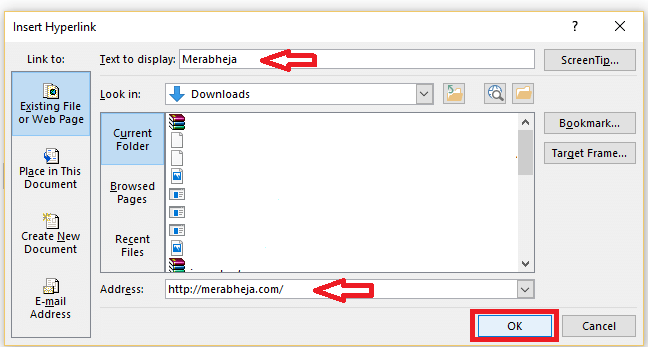
Jak zmienić kolor łącza
Niewizytowe hiperłącza
- Kliknij strzałkę w prawym dolnym rogu Style pod Dom patka.

- Miejsce Hiperłącze W menu stylów.
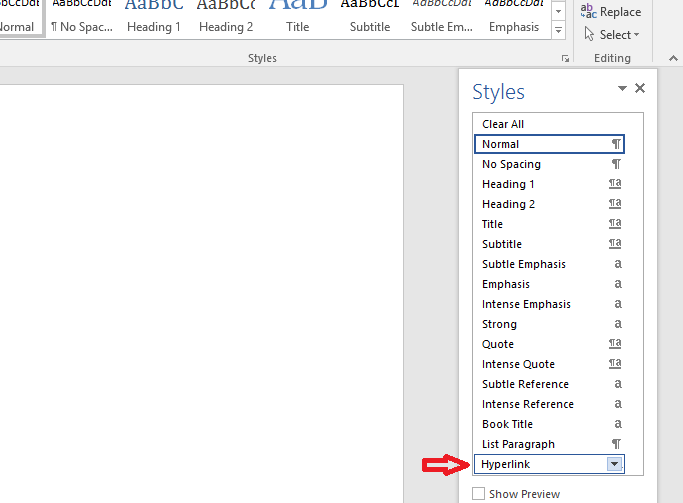
- Możesz zobaczyć rozwijaną ikonę. Kliknij na to. Dalej kliknij Modyfikować.
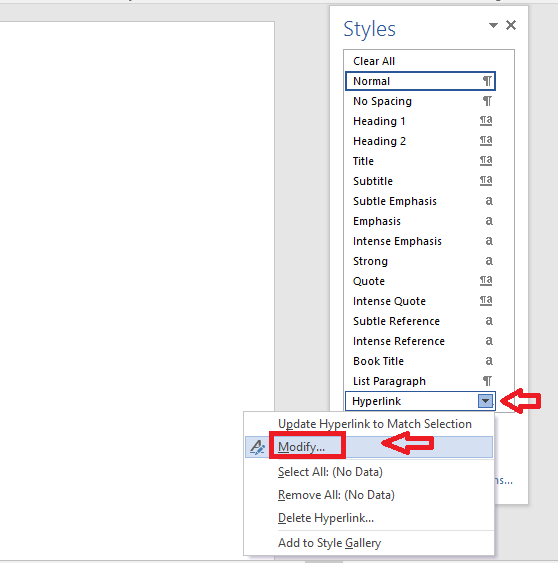
- W ramach formatowania użyj menu rozwijanego, aby wybrać żądany kolor dla hiperłącza. Kliknij OK.
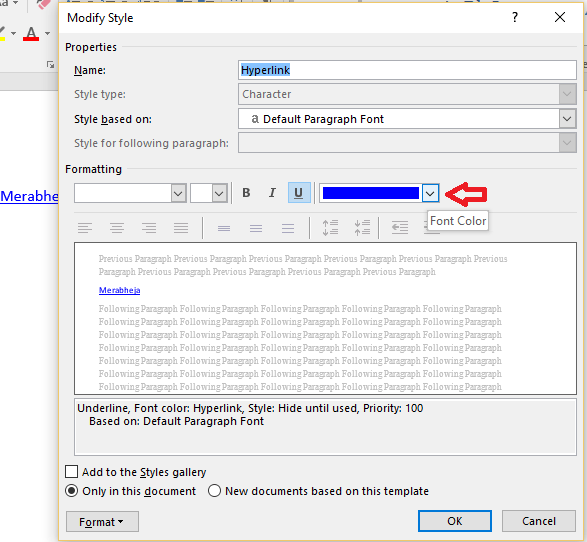
Odwiedzono hiperłącza
- Jeszcze raz, pod Dom karta, kliknij strzałkę Style.
- Kliknij na Opcje link u dołu menu.
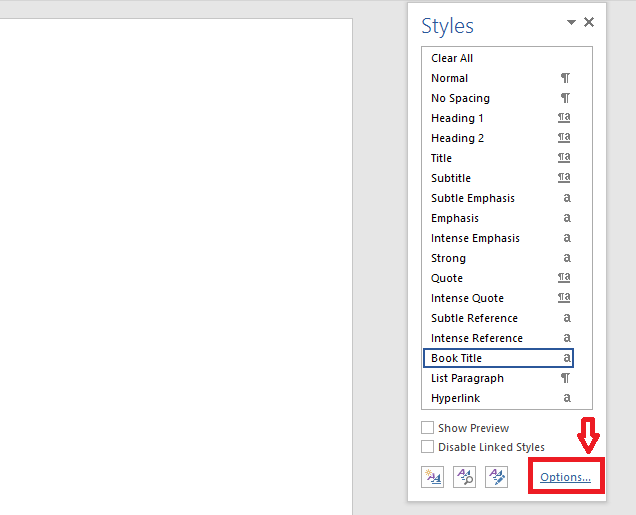
- Kliknij menu rozwijane Wybierz style do pokazania. Wybierać Wszystkie style.
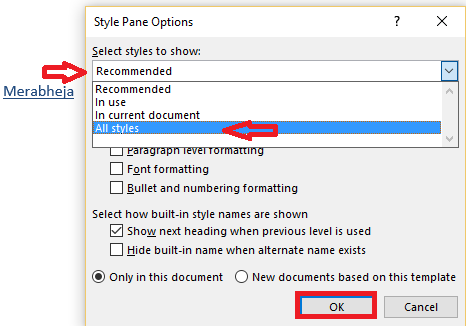
- Teraz wróć do menu Styles. Możesz zobaczyć nową opcję Śledzonoherlink. Zauważ.
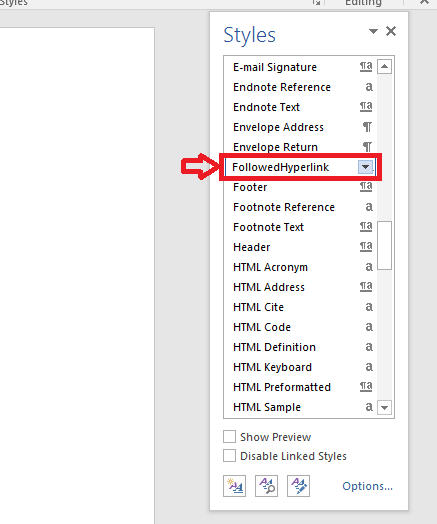
- Kliknij menu rozwijane, które pojawia się odpowiadające następującym hiperłącze. Kliknij Modyfikować.
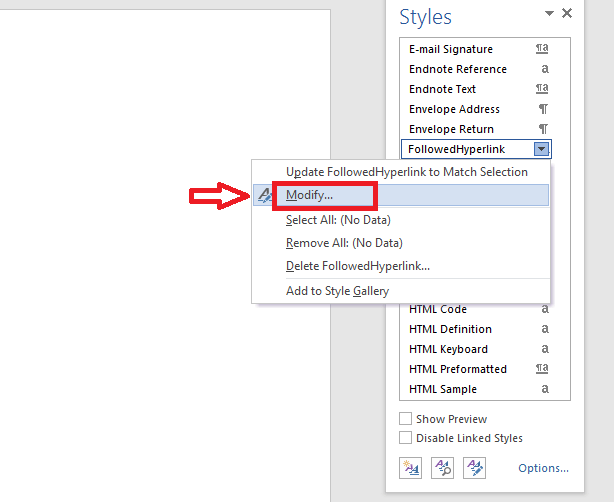
- W ramach formatowania użyj menu rozwijanego, aby wybrać kolor, który chcesz podać hiperłącze. Kliknij OK.
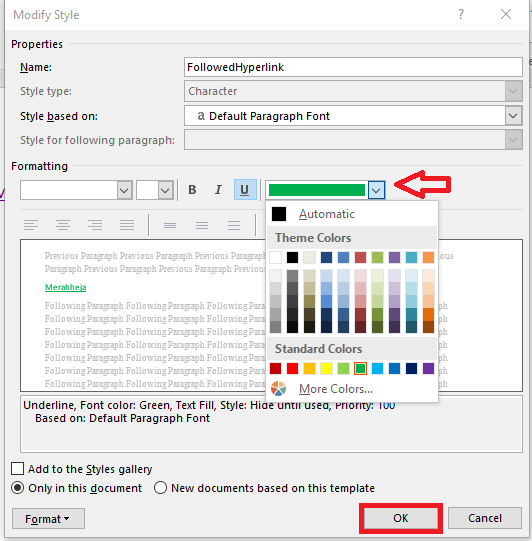
Jak widać, link zamienia się w kolor, który właśnie wybrałeś!
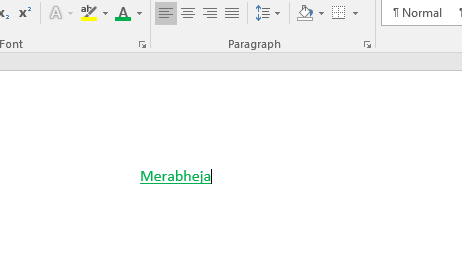
Ta funkcja kodowania kolorów może być również skutecznie używana, jeśli masz własną witrynę blogu lub własnej strony internetowej. Jeśli podajesz opis tego w dokumencie, możesz użyć kolorów motywów swojej witryny na hiperłączy i dać mu profesjonalną przewagę!
- « Zmień sposób, w jaki Cortana wzywa Cię w systemie Windows 10
- Jak otworzyć opcję trybu God w systemie Windows 10 »

